![]() トップ >CG_TIPSメニュー >現ページ
トップ >CG_TIPSメニュー >現ページ
今回は、3DCGで使用するための360度HDRI(ハイダイミナックレンジ画像)の作成方法です。
HDRIは、リアルなCG映像作成に必要な手法の一つとなっております。
「HDRIとは何ぞや?」と言うことについては、過去のこちらの記事をお読みください。
ソフトウェアは、PhotoShopと3DCGソフト(この記事ではLightWave3D)を使用します。
今回は単に作成方法説明のためのテストなので、極力、機材にお金がかからない最安値の方法を考えます。
Ⅰ. 撮影機材の準備
HDRI作成には、最低限必要な機材があります。まずは、"RAWデータが撮影できるカメラ"および"三脚"は必須です。
どんなに高性能なネオ一眼やコンパクトデジカメ(以後、コンデジ)やビデオカメラでも、JPEG撮影しか撮影できないカメラはNGです。
RAW画像が撮影できるデジカメを使用します。一眼デジカメ(以後、一眼)だけだなく、コンデジにもRAW撮影可能の機種があります。
気をつけなければならないのは、「HDRIを撮影できる」機能や「露光を変えて自動的に3枚撮影しHDRIを合成する」機能を謳う
機種がいくつか存在しますが、撮影データは"JPEG"でしかなく、得られた画像は"HDRI風"でしかないのでNGです。使えません。


今回、私は上記のニコンの一眼(D5000)ではなく、NETで2万円以下で購入したコンデジ(カシオEX-ZR700)を使用します。

このカメラは、Adobeの提唱するDNG方式のRAWデータを撮影でき、18倍望遠を搭載しているので今回の目的にぴったりです
(※理由はあとで明確にします)。カメラの次に必要なのは、前後左右180度以上をカバーする"全周円周魚眼レンズ"です。
ちなみに180度魚眼には、丸く写る(円形の周りに黒味が出る)"円周魚眼"と、対角線上180度撮影できる"対角魚眼"があります。
対角魚眼は上下左右の一部がカットされてしまうので、CG用の全周360度HDRIを作成するのにはやや不向きと言えます。
これを書いている現在、日本で生産販売されている一眼用の全周円周魚眼はシグマ[4.5mm F2.8 EX DC CIRCULAR FISHEYE HSM]のみです。
このレンズ1本だけで7~10万円以上しますので、今回はこの魚眼レンズは除外します。
魚眼レンズの代用品として、ステンレスボールが使われますが、これもレンズ並みになかなか高価です。
Lサイズ=25cmで4万8千円、Mサイズ=20cmで3万1千円、Sサイズ=14cmで1万8千円。
ステンレスボールも高いので、今回は品質は大幅に落ちますが"お玉"を利用します。完全な半球形に近いお玉が理想です。
理想的なお玉を求めて、イトーヨーカ堂からハンズまで色々探しましたが、百均ショップで下記のステンレス製お玉を見つけました。

形はまあまあなのですが、表面がきれいな鏡面仕上げではないので、魚眼レンズのような美しい仕上がりは期待できません。
あくまで、格安に仕上げる「HDRI作成方法説明」のためのテスト用機材として用います。
(今回は、作成テスト用の機材代としてカメラ+お玉で2万円以下で抑えました。かなり抑えたと思います)。
Ⅱ. 撮 影
機材を揃えたら撮影に入ります。野外で撮影するのであれば、風の無い日を選びましょう。
RAWデータは露光を変えて3回撮影するので、三脚が強風で揺れたり、背景の木々がバサバサと動くのはNGです。
また、車や自転車や人が頻繁に動いている場所や状況もNGです。露光を変える度に、撮影対象が動くとデータが使えません。
前述のお玉を、お玉の面が地面に90度になるように固定します。私は三脚に固定しましたが、固定できるものなら何でも良いです。
(※三脚の脚や影がけっこう映り込むので、1本の棒状のものが良いかもしれません)。

次に、カメラをお玉の面に水平になるようにセッティングします。
お玉の面に「撮影者と三脚とカメラ」が映り込む面積を減らすため、カメラとお玉の距離をなるべく離します。
離しすぎると撮影対象のお玉の面が小さくなってしまうので、ズームの最大望遠側を使用してアップにします。
(※ここで光学18倍ズームが活きます!)。
セッティングを終えたら、撮影に入ります。HDRI撮影には、露光を変えた最低3枚のRAWデータが必要です。
カメラの露出補正を変えて撮影します。今回は、-2、0、+2 の3段階の露光で撮影します。
(※RAWやHDRの画像はWebでは表示できないので、下記以降の画像は全てはJPEGによる例示です)。



次に、この180度反対側も同じように撮影します。。



Ⅲ. 撮影データのHDRI化
撮影したRAWデータを、フォトショップでHDRI化します。
"ファイル"のメニューから、"自動処理⇒HDR Proに統合"を選択します。
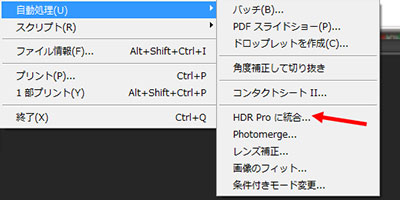
次の画面が現れたら、必要な3枚のRAWデータを「参照」から選択し、「OK」を押します。
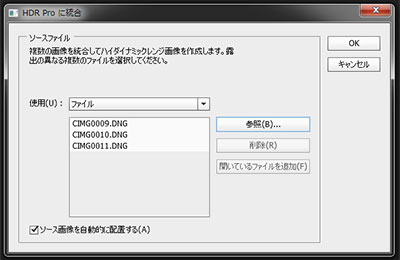
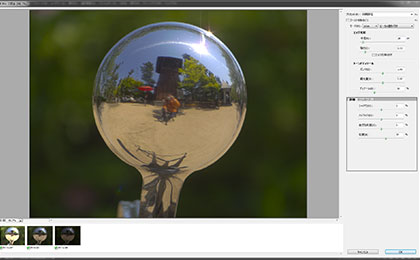
自動的に処理が開始され、HDR画像に統合されます。同じ処理を反対側3枚にも適用し、撮影データのHDRI化は完了です。
画像は、必ず32bitのHDRやEXR等で保存します。誤って、Jpeg等の24bit以下のファイル形式で保存しないよう気を付けます。


このHDRIを後で3DCGで展開するために、円形状に切り取りとります。


Ⅳ. 円形画像の補正作業
さて、HDRI化は完了しましたが、画像は円形のままです。これでは、CGに使えません。円形画像を、方形画像に補正します。
この作業が、最大の曲者です。残念ながら(これを書いている現在)、フォトショップにはこの補正機能はありません。
一般には、この作業に"HDR Shop"が使用されますが、このソフトは1ライセンス辺り21,600円かかります。
この費用も抑えるため、別の方法を考えます。これを読む人は、3DCG使用を前提にしていると思いますので3DCGソフトを使います。
それぞれのお使いの3DCGソフトで、分割された正方形から半球形にモーフィングするオブジェクトを作成します。
(※私の場合は、いきなり細かい分割はつらいので8×8のグリッド正方形で作っておいて半球形に変形させ、あとで再分割をしています)。
 ⇒
⇒ 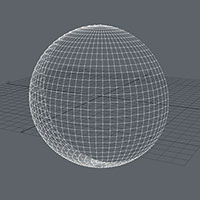
次は、モデリングの順序と逆で、半球形のオブジェクトに先ほどの画像をマッピングして、正方形にモーフィングさせます。
このモーフィング設定時のオブジェクトへの画像貼り付けや、画像のレンダリング出力も、すべてHDR画像で行います。。
 ⇒
⇒ 
レンダリングして、円形の方形化補正作業は完了。反対側の画像も、同じ処理を施します。


最後はフォトショップで二つの画像をくっつけ、人物や三脚の影などを消すレタッチ作業を行い、全周360度HDRIの完成です。

このHDRIのライティングを使用してレンダリングしたのが、下記の画像です。それなりに、良い感じに仕上がっています。

同じ方法で、別の場所の全周HDRIも作成してみました。こんな感じです。

今回は、極力「お金のかからない方法」で考えましたが、ステンレスお玉は魚眼レンズと比べると、画質が悪く、歪みも大きいです。
画質的には、「お玉=×~△」<「ステンレスボール=△」<「魚眼レンズ=〇」と言う位置づけでしょうか。安かろう、悪かろうです。
CGの雰囲気ライティングに使うならばともかくとして、仕事のCGの背景貼り付け用にはちょっと使えません。
そのうち全周円周魚眼レンズを入手できれば、その結果も記載したいと思います。
★2017年2月1日追記:⇒全周360度円周魚眼レンズ編はこちらをお読みください。